Photoshop的一种独特的流光字体
一师一 人气:0这篇教程是向软件云的朋友介绍PS的一种独特的流光字体方法,教程很不错,制作出来的字体非常漂亮,好了,下面我们一起来学习吧!
方法/步骤
打开PS
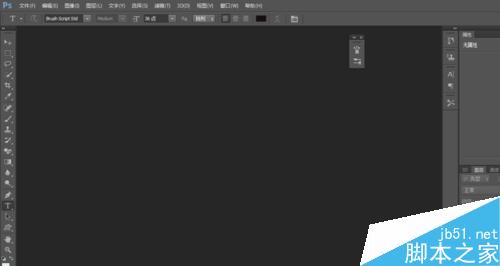
创建600X800背景图层
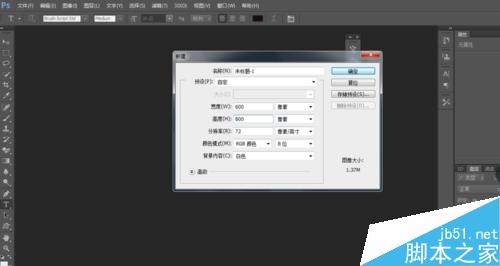
然后输入文字

然后把背景图层前面眼睛点掉

点窗口创建时间轴

新建店右下角新建空白图层
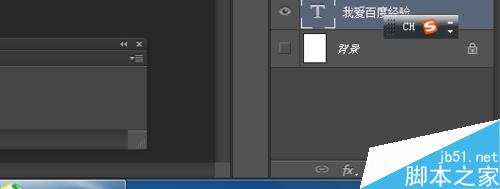
选择渐变工具然后上色
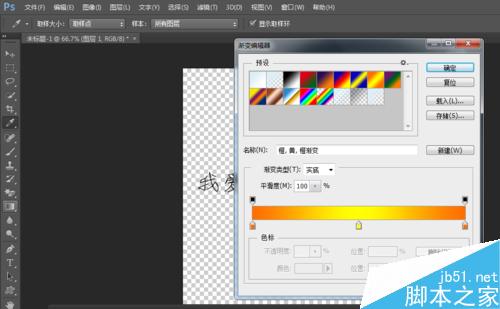
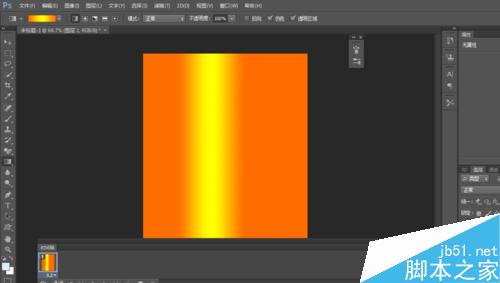
然后按住ctrl+T改变图层大小如图

然后点翻页那个工具新建帧
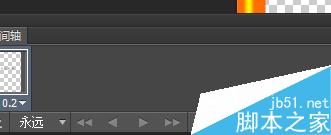
用最上面的移动工具把图从左面移动到最右面
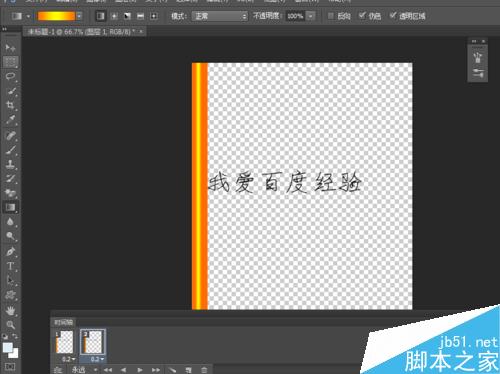

就有两个帧然后点过渡,参数设置如图,你也可以自己设置
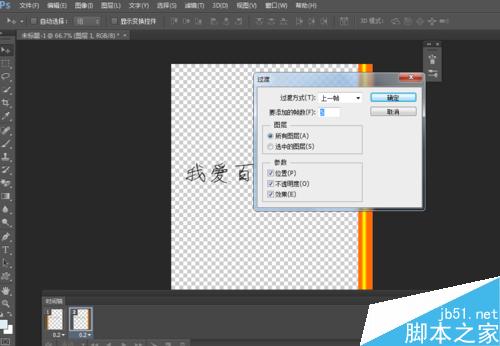
点到图层1然后创建剪贴蒙版就行
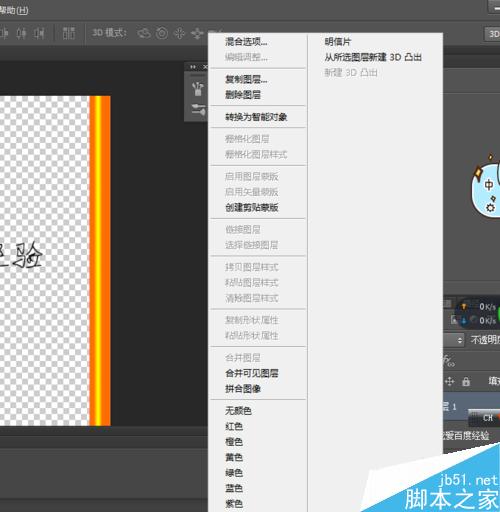
然后存为GIF格式到桌面给大家看下效果
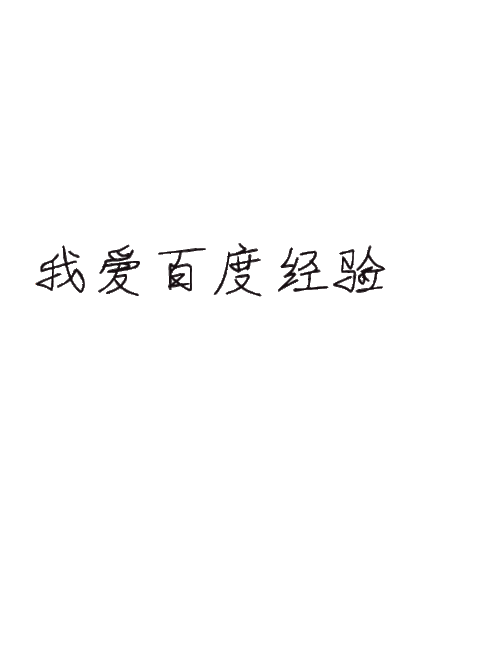
以上就是PS的一种独特的流光字体方法介绍,操作不是很难,大家学会了吗?喜欢的朋友快快来学习吧!
加载全部内容